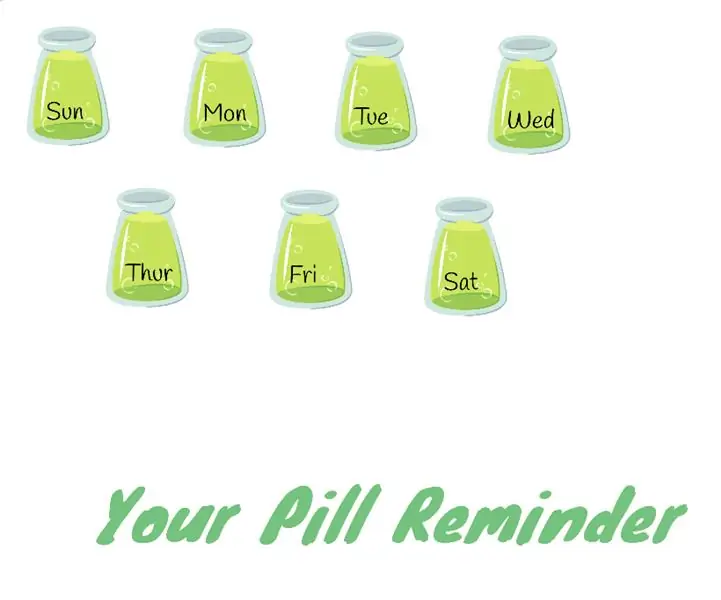
Inhoudsopgave:
- Auteur John Day [email protected].
- Public 2024-01-30 11:15.
- Laatst gewijzigd 2025-01-23 15:01.
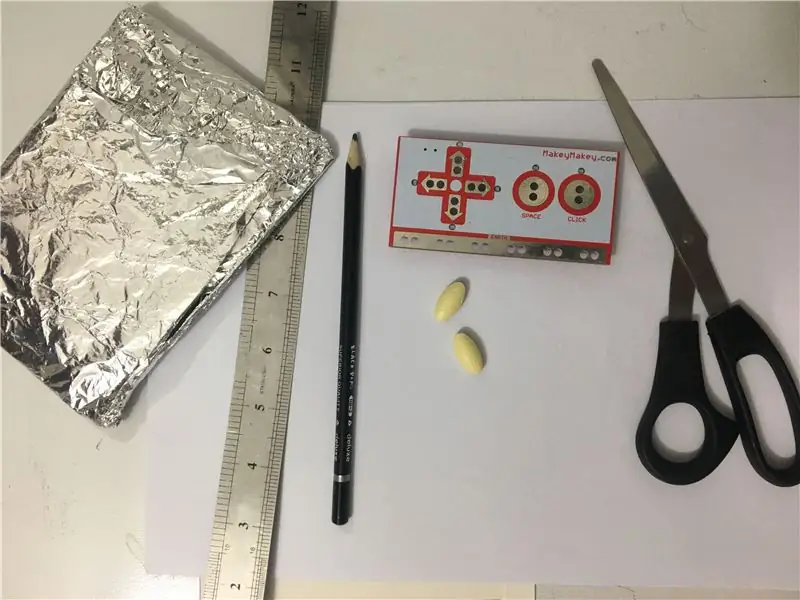

Makey Makey-projecten »
Er zijn veel mensen die hulp nodig hebben om te onthouden dat ze hun medicijnen hebben ingenomen. Ik heb dit project gemaakt als een vereiste om te slagen voor de Makey Makey-opleidersopleiding.
Probleemoplossing: zorg ervoor dat uw jumperdraden elkaar niet raken. Zorg ervoor dat u de dagenblokken goed scheidt. (elke ongewenste concat op het oppervlak kan leiden tot fouten in het programma).
Let op: Houd medicatie buiten het bereik van kinderen.
** Dit is een prototype en heeft veel werk nodig:) **
Benodigdheden
Hardware:
- HVAC aluminium tape of folie
- Lijmstift.
- Dubbelzijdig duck-tape
- Potlood
- Schaar
- Heerser
- 8 krokodillenklemmen
- 6 connectordraden
- MakeyMakey
- Dun karton of dik A4-papier
Software:
Kras
Stap 1: bereid uw prototype voor
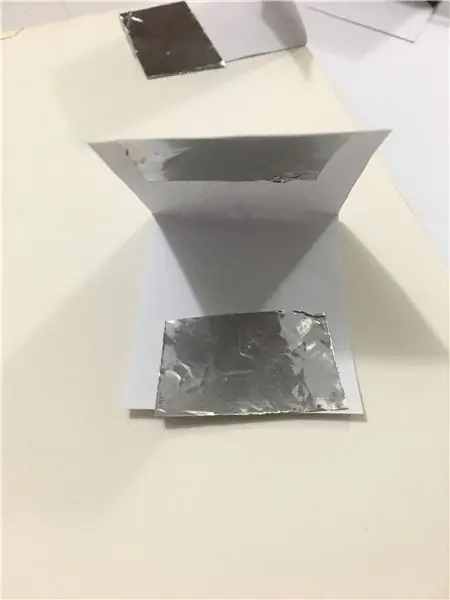
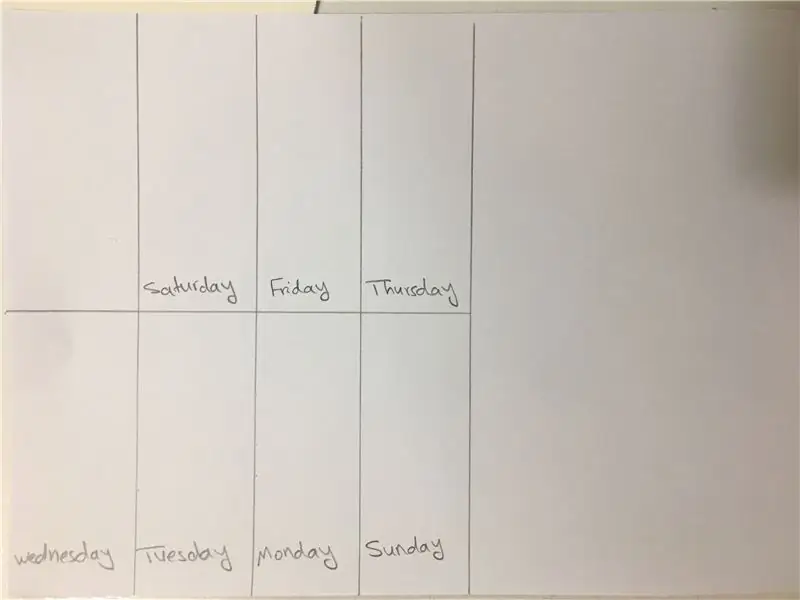
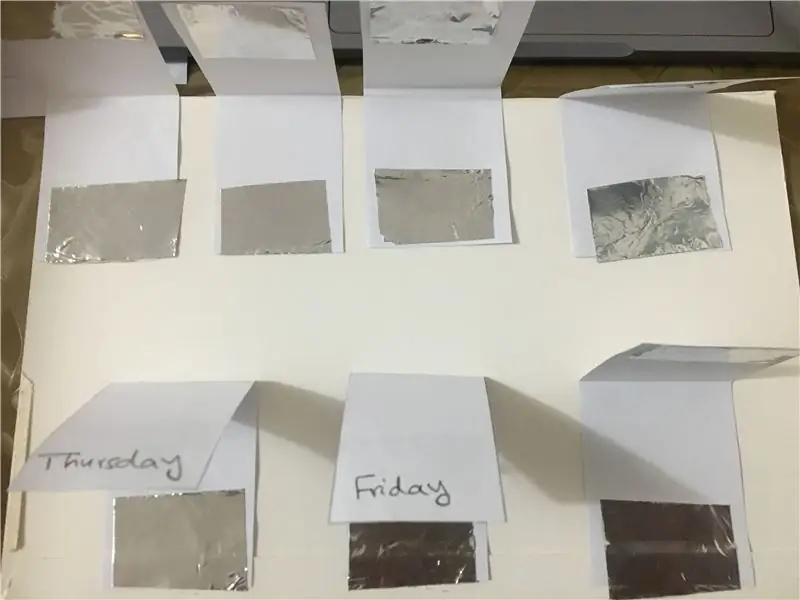
- Bereid je benodigdheden voor.
- Teken zeven rechthoeken op een stuk papier of het dunne karton. Eén voor elke dag van de week.
- Snijd de rechthoeken en vouw ze dubbel om een schakelaar te maken.
- pak twee stukjes aluminiumtape of de folie en plak deze aan de binnenkant van je schakelaar. Zorg ervoor dat je een lijmstift gebruikt als je folie gebruikt, gebruik geen ducktape omdat het een isolator is en de stroom niet door de worp gaat.
- Plak je dagen op een karton, je kunt hier de dubbelzijdige tape gebruiken of je kunt de lijmstift gebruiken.
Stap 2: De bedrading
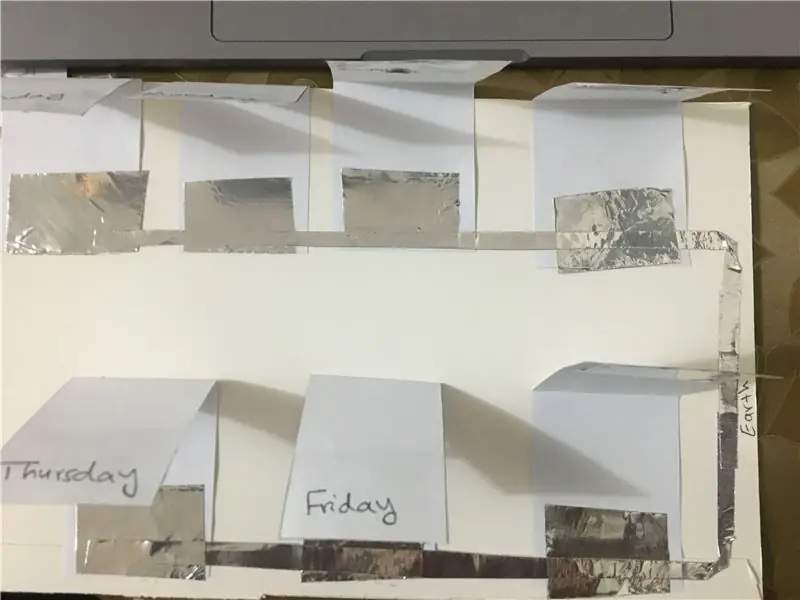


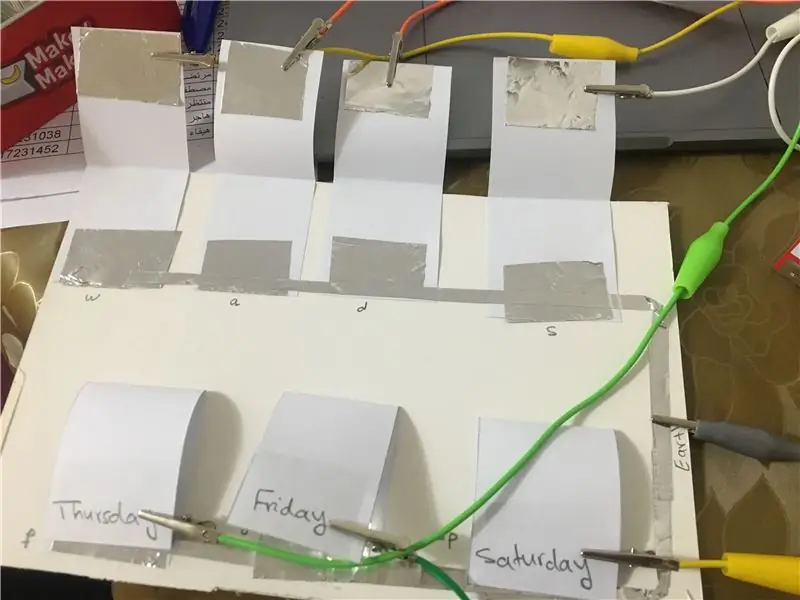
- Snijd een dunne lijn aluminiumtape om een gemeenschappelijke aarde te maken (zoals op de afbeelding).
- Bevestig uw connectordraden aan uw Makey Makey.
- Verbind elke connectordraad met een krokodillenklem aan het ene uiteinde en het andere uiteinde aan de opgegeven dag. Sluit vervolgens de aarde aan (zorg ervoor dat uw krokodillenklemmen niet worden blootgesteld en dat ze elkaar niet storen, anders zal het programma fouten produceren).
-
Voor mij: ik heb de dagen als volgt verbonden:
- Zondag naar 'w' draad.
- Maandag naar 'a' draad.
- Dinsdag naar d draad.
- Woensdag naar 's' draad.
- Donderdag naar 'f' draad.
- vrijdag tot 'g'
- Zaterdag naar de 'pijl omhoog'.
Stap 3: Uw podium programmeren
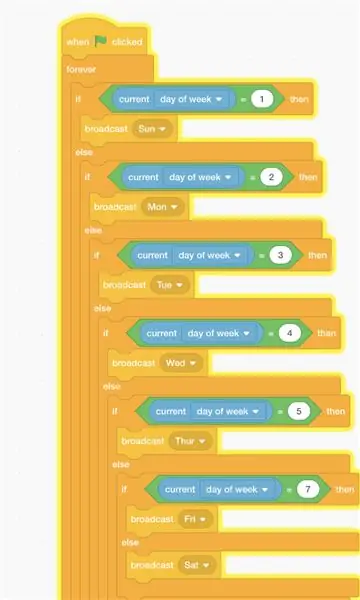
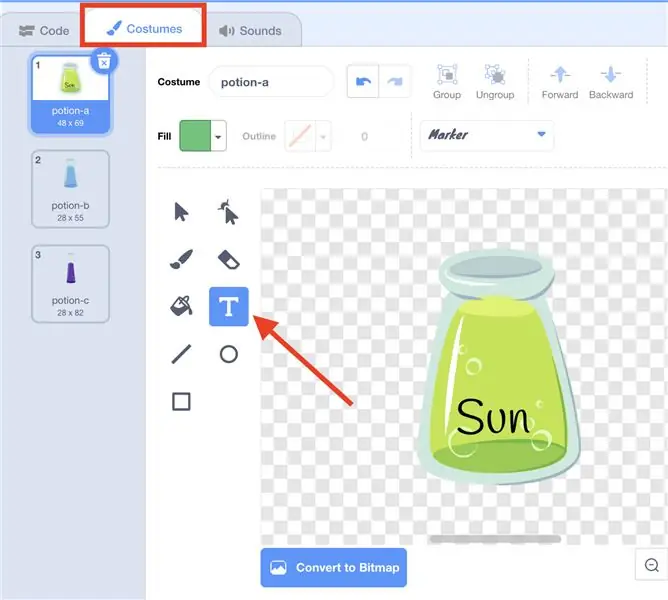
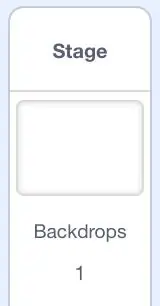
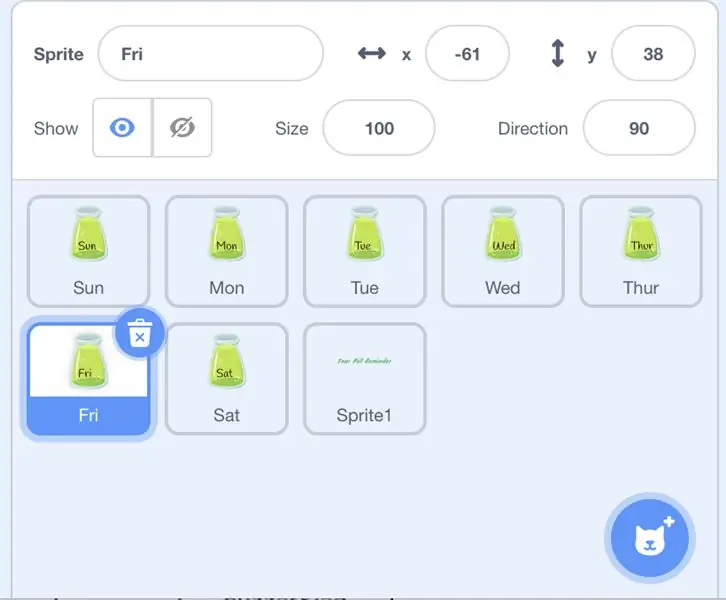
Ik gebruikte de Potion sprite voor dit project. Ik heb zeven kopieën gemaakt (met de opdracht Dupliceren), vervolgens op het tabblad Aangepast, een tekst toevoegen en de naam van de dag schrijven.
Ga naar de achtergrond en voeg deze code toe, wat we hier willen, is dat we willen dat het programma de dag blijft controleren en een uitzending verzendt als het de huidige dag is.
Stap 4: Uw dagen programmeren

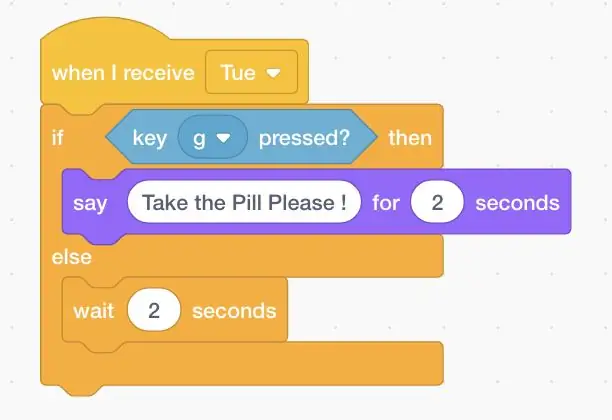
Voor elke dag moeten we de bovenstaande code toevoegen. Zorg ervoor dat u de juiste sleutelletters gebruikt op basis van de aangesloten draad. Voor deze is het woensdag dus ik heb de sleutelletter 's' gebruikt. Het volledige Scratch-programma is hier
Stap 5: Uw prototype in actie
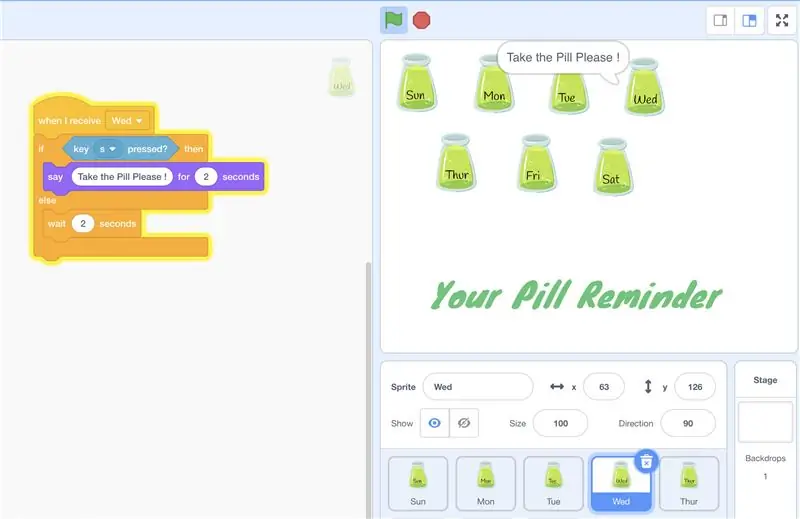

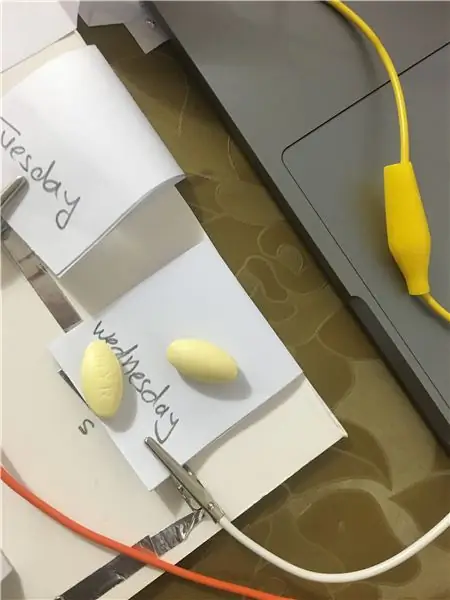
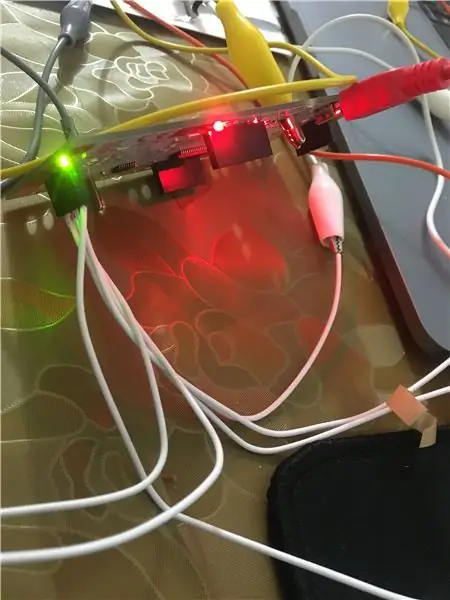
Sluit je Makey Makey aan op je computer en plaats de pillen op de aangegeven dag. Je zult merken dat je Makey Makey oplicht. Nu, terwijl de pil op de aangegeven dag is (in ons geval woensdag), verschijnt er een herinnering op het scherm. We kunnen er geluid aan toevoegen en het ECHT vervelend maken dat je zal dwingen je pil te nemen om het te laten stoppen!
Als je wilt weten hoe je geluid aan Scratch kunt toevoegen, heb ik hier een instructable voor je
Aanbevolen:
Game Design in Flick in 5 stappen: 5 stappen

Game-ontwerp in Flick in 5 stappen: Flick is een heel eenvoudige manier om een game te maken, vooral zoiets als een puzzel, visuele roman of avonturengame
Gezichtsdetectie op Raspberry Pi 4B in 3 stappen: 3 stappen

Gezichtsdetectie op Raspberry Pi 4B in 3 stappen: In deze Instructable gaan we gezichtsdetectie uitvoeren op Raspberry Pi 4 met Shunya O/S met behulp van de Shunyaface-bibliotheek. Shunyaface is een bibliotheek voor gezichtsherkenning/detectie. Het project streeft naar de hoogste detectie- en herkenningssnelheid met
Doe-het-zelfspiegel in eenvoudige stappen (met LED-stripverlichting): 4 stappen

DIY make-upspiegel in eenvoudige stappen (met behulp van LED-stripverlichting): In dit bericht heb ik een doe-het-zelfspiegel gemaakt met behulp van de LED-strips. Het is echt gaaf en je moet ze ook proberen
Hoe plug-ins in WordPress te installeren in 3 stappen: 3 stappen

Hoe plug-ins in WordPress te installeren in 3 stappen: In deze tutorial laat ik je de essentiële stappen zien om de WordPress-plug-in op je website te installeren. In principe kunt u plug-ins op twee verschillende manieren installeren. De eerste methode is via ftp of via cpanel. Maar ik zal het niet opsommen, want het is echt compl
Akoestische levitatie met Arduino Uno stap voor stap (8 stappen): 8 stappen

Akoestische levitatie met Arduino Uno Stap voor stap (8-stappen): ultrasone geluidstransducers L298N Vrouwelijke DC-adapter voeding met een mannelijke DC-pin Arduino UNOBreadboardHoe dit werkt: eerst upload je code naar Arduino Uno (het is een microcontroller uitgerust met digitale en analoge poorten om code te converteren (C++)
